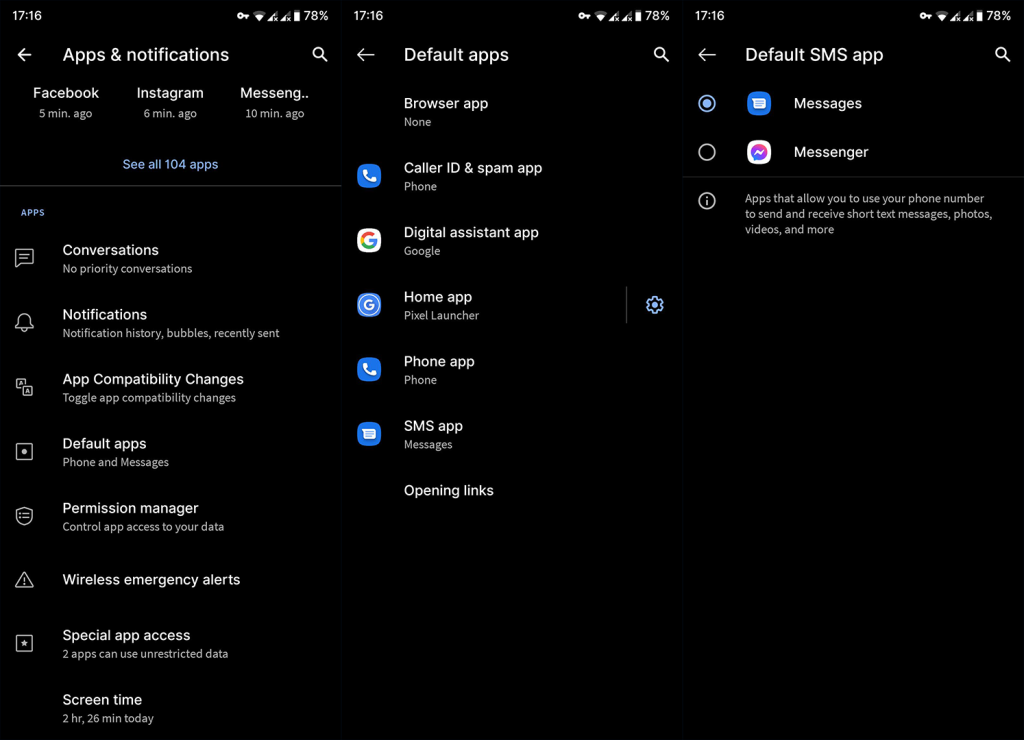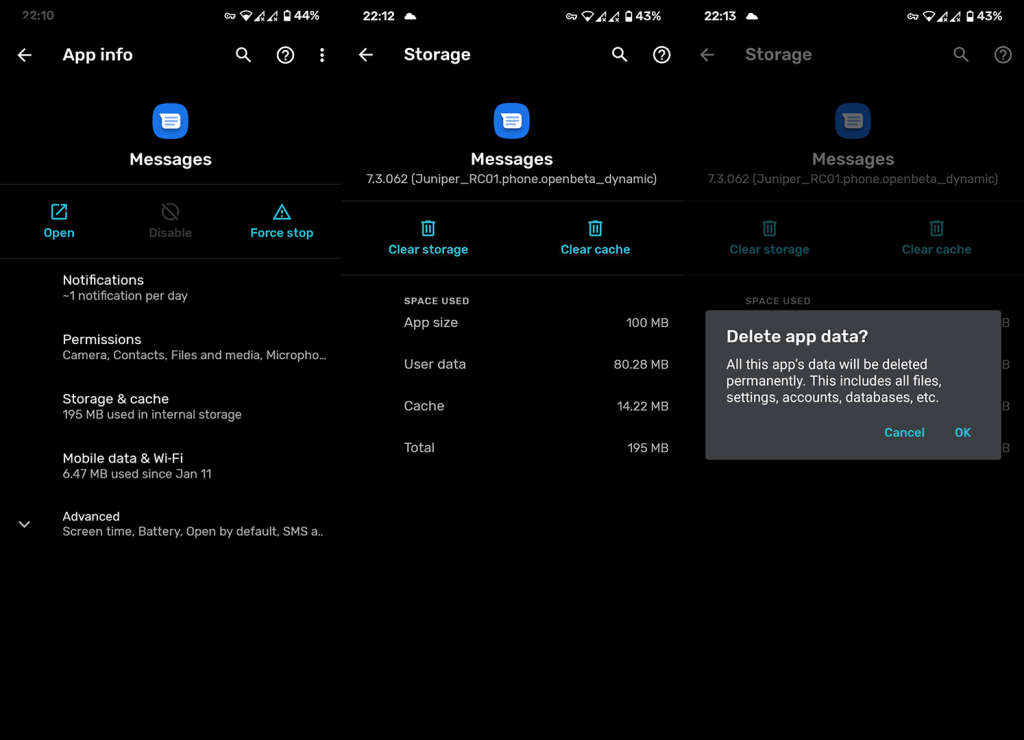Vaikka siirryimmekin nopeasti pikaviestisovelluksiin , vanhat kunnon tekstiviestit ovat aina luotettavin tapa lähettää ja vastaanottaa lyhyitä ja yksinkertaisia tekstiviestejä. Tämäkin todistettu tekniikka voi kuitenkin epäonnistua ajoittain. Jotkut käyttäjät ilmoittavat saavansa epäonnistuneen tekstiviesti-ilmoituksen joka kerta, kun he yrittävät lähettää tekstiviestin.
Suosittelemme muutamia vaiheita tämän korjaamiseksi. Tarkista ne alta.
Sisällysluettelo:
- Tarkista operaattorin ja matkapuhelinverkon peitto
- Poista RCS käytöstä ja valitse oletustekstiviestisovellus
- Varmista, ettei sinua ole estetty
- Poista SIM-kortti ja aseta se takaisin
- Yritä lähettää viesti uudelleen
Miksi tekstiviestini epäonnistuvat jatkuvasti?
1. Tarkista operaattorin ja matkapuhelinverkon peitto
Ensimmäinen asia, joka sinun tulee tehdä, on tarkistaa käytettävissä oleva operaattorin luotto- tai tekstiviestikatto. Tämä riippuu sopimuksesta, operaattorista ja alueesta, mutta jos saatat joutua lisäämään saldoon varoja, jotta voit lähettää tekstiviestejä ja/tai käyttää muita tietoliikennepalveluita, kuten mobiilidataa tai tavallisia puheluita.
Toinen asia, joka sinun on tarkistettava, on verkon kattavuus. Varmista, että sinulla on verkon kattavuus. SMS käyttää verkon peittoaluetta tekstiviestien lähettämiseen, ja jos kattavuus on huono, lähtevät viestit epäonnistuvat. Voit yrittää käynnistää laitteesi uudelleen tai ottaa lentokonetilan käyttöön tai poistaa sen käytöstä vähentääksesi näitä ongelmia.
2. Poista RCS käytöstä ja valitse oletustekstiviestisovellus
Uusi viestintätekniikka nimeltä RCS (Rich Communication Services) on SMS-seuraaja. Palvelu ei kuitenkaan ole vielä laajalti saatavilla ja se vaatii verkkoyhteyden teksti- ja multimediaviestien lähettämiseen ja vastaanottamiseen.
Koska se on vielä melko uutuus, integraatio on tietyillä alueilla vähintäänkin vähäistä. Joten vianetsinnän vuoksi suosittelemme sen poistamista käytöstä ja pysymään tekstiviestissä.
Näin voit poistaa RCS:n käytöstä Android-laitteessasi:
- Avaa Viestit .
- Napauta kolmen pisteen valikkoa ja avaa Asetukset .
- Valitse Chat-ominaisuudet .
- Poista Chat-ominaisuudet käytöstä ja tarkista parannukset.
Lisäksi suosittelemme oletustekstiviestisovelluksen asettamista. Tietenkin sinun tulee valita käyttämäsi sovellus. Varsinkin jos tekstiviestisovelluksesi ei ole järjestelmäsovellus.
Näin voit vaihtaa oletustekstiviestisovelluksen Androidissa:
- Avaa Asetukset .
- Napauta Sovellukset .
- Valitse Oletussovellukset . Joissakin Android-versioissa sinun on laajennettava kaikki sovellukset ja valittava kolmen pisteen valikosta Oletussovellukset.
- Valitse SMS- tai Messaging- kohdassa haluamasi sovellus oletussovellukseksi.
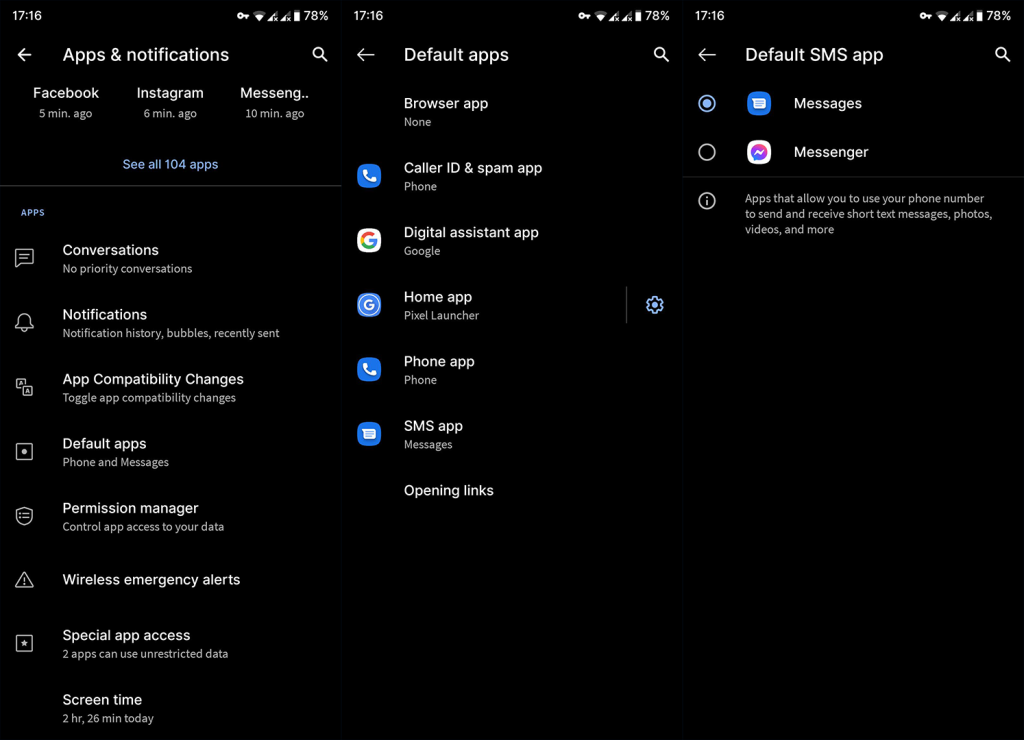
Voit myös tyhjentää paikalliset tiedot ja nollata Viestit-sovelluksen tällä tavalla. Siirry vain kohtaan Asetukset > Sovellukset > Kaikki sovellukset > Viestit ja avaa Tallennustila. Napauta Tyhjennä tiedot, vahvista ja käynnistä laite uudelleen. Testaa uudelleen ja etsi parannuksia.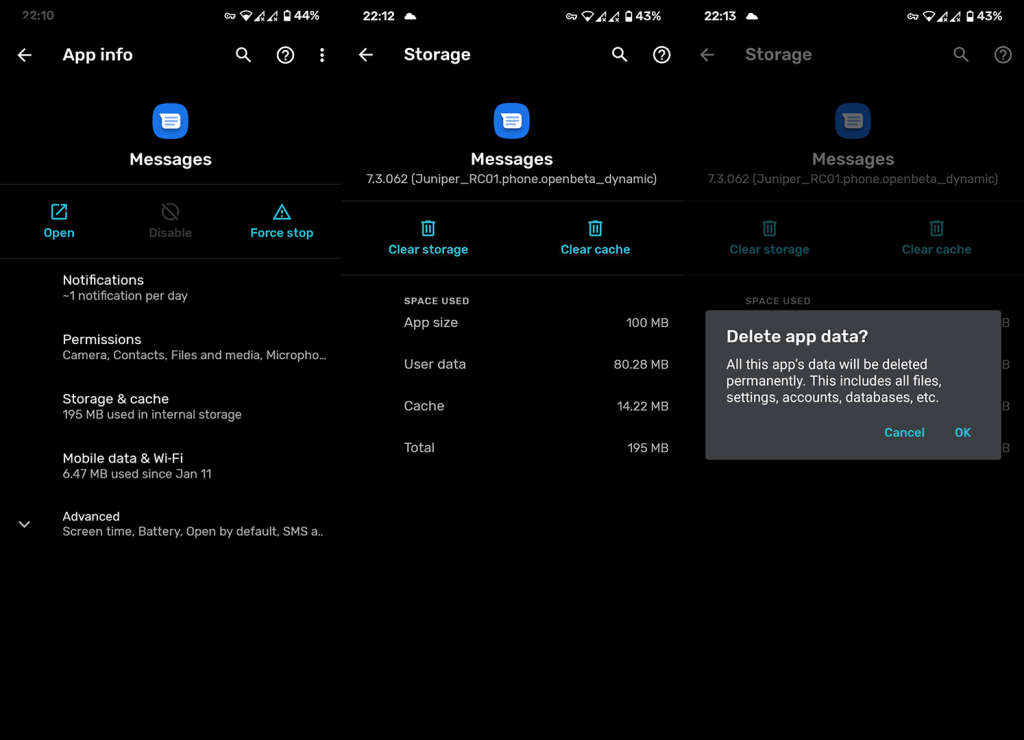
3. Varmista, että sinua ei ole estetty
Tämä voi tapahtua vahingossa, koska monet sovellukset (Google Messages tulevat ensimmäisenä mieleen) ehdottavat roskapostin estämistä ja siitä ilmoittamista, kun käyttäjät saavat useita viestejä numerosta, joka ei ole yhteystietoluettelossa.
Harvinainen tapaus, mutta yritämme kattaa mahdollisimman paljon maata ja puuttua kaikkiin mahdollisiin syihin, miksi saat epäonnistuneen tekstiviesti-ilmoituksen.
Lähetä testitekstiviesti mihin tahansa muuhun yhteystietoon/numeroon ja tarkista, tuleeko virhe uudestaan. Jos et, yritä poistaa SIM-kortti ja asettaa se uudelleen.
4. Poista SIM-kortti ja aseta se takaisin paikalleen
Koska SMS-tekniikan toiminta riippuu GSM-matkapuhelinverkosta, ongelma saattaa olla SIM-kortissasi. Yritä käynnistää laite uudelleen ja jos se ei auta, sammuta se, poista SIM-kortti paikasta ja aseta se uudelleen.
Jos laitteessasi on kaksi SIM-korttia, vaihda paikkaa ja yritä uudelleen. Toivottavasti tämä ratkaisee ongelman. Jos näin ei tapahdu ja koska kaikki aiemmat vaiheet eivät korjanneet sitä, muista ottaa yhteyttä operaattoriisi ja pyytää ratkaisua.
5. Yritä lähettää viesti uudelleen
Lopuksi ongelma ei ehkä ole ollenkaan sinun puolellasi. Odota hetki ja yritä lähettää viesti uudelleen. Toivottavasti jonkin ajan kuluttua operaattorisi korjaa ongelman, eikä ilmoitus epäonnistuneesta tekstiviestistä tule näkyviin seuraavan kerran, kun lähetät tekstiviestin.
Kiitos, että luit, ja toivomme, että nämä vaiheet auttoivat sinua ratkaisemaan ongelman. Jos sinulla on ehdotuksia, jotka unohdimme mainita, muista jakaa ne alla olevassa kommenttiosiossa. Me odotamme yhteydenottoasi.